电脑启动不显示桌面怎么办?黑屏问题解决方法大揭秘(尽快恢复电脑正常启动,解决黑屏困扰)
![]() lee007
2023-12-24 20:30
390
lee007
2023-12-24 20:30
390
随着电脑的使用越来越广泛,黑屏问题也逐渐成为许多用户遇到的普遍困扰。当我们启动电脑时,如果屏幕一片漆黑,没有显示桌面,那将极大影响工作和生活。为了帮助广大用户解决这一问题,本文将从硬件和软件两方面提供15个的解决方法,希望能帮助您尽快恢复电脑正常启动。
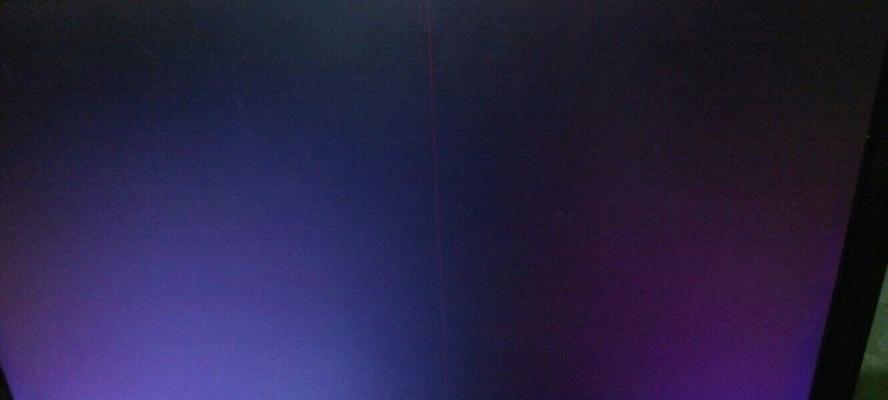
检查显示器是否连接正常
如果电脑启动后黑屏,第一步需要检查的是显示器的连接是否正常。请确保显示器的电源线和数据线与电脑连接良好,也可以尝试更换一条数据线进行测试。
排除硬件故障
如果连接正常但仍然黑屏,可能是由于硬件故障导致的。此时,可以尝试重新安装显卡或更换其他显卡进行测试,以排除显卡故障。

检查电源供应是否稳定
稳定的电源供应对于电脑正常启动至关重要。如果电源供应不稳定,可能导致电脑启动后黑屏。可以尝试更换一台可靠的电源进行测试。
修复操作系统问题
有时候,黑屏问题是由于操作系统的故障引起的。可以尝试进入安全模式,运行系统自带的修复工具,或者重装操作系统来解决问题。
检查硬盘连接是否松动
如果硬盘连接松动,也可能导致电脑启动后黑屏。可以尝试重新连接硬盘,确保连接牢固,然后重新启动电脑进行测试。
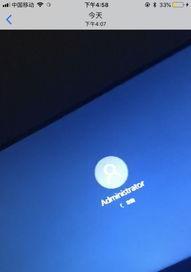
关闭不必要的启动项
过多的启动项可能导致电脑启动缓慢甚至黑屏。可以通过任务管理器或系统配置工具禁用一些不必要的启动项,以加快电脑启动速度并解决黑屏问题。
更新显卡驱动程序
显卡驱动程序过时或损坏也可能导致黑屏问题。可以到显卡官方网站下载最新版本的驱动程序,并进行安装和更新,以解决问题。
运行病毒扫描
有时候,黑屏问题是由于计算机感染了病毒或恶意软件引起的。可以运行杀毒软件进行全盘扫描,清理病毒并修复受损的系统文件。
检查内存条是否松动
内存条松动也可能导致电脑启动后黑屏。可以尝试重新安装内存条,确保连接牢固,然后重新启动电脑进行测试。
修复系统文件错误
系统文件错误可能导致电脑启动后黑屏。可以使用系统自带的sfc/scannow命令修复系统文件错误,恢复正常启动。
卸载最近安装的软件
如果电脑启动后出现黑屏问题,可以回忆一下最近安装的软件,并尝试卸载它们,以排除软件冲突导致的问题。
检查硬件兼容性问题
有时候,黑屏问题是由于硬件兼容性问题引起的。可以检查硬件设备是否与电脑兼容,并及时更新相应的驱动程序,以解决问题。
重置BIOS设置
错误的BIOS设置也可能导致电脑启动后黑屏。可以尝试重置BIOS设置为默认值,然后重新启动电脑进行测试。
清理内部灰尘
过多的灰尘可能导致电脑散热不良,进而引发黑屏问题。可以打开电脑主机清理内部灰尘,并保持散热良好,以防止黑屏问题的出现。
寻求专业帮助
如果以上方法都无法解决黑屏问题,建议寻求专业的电脑维修人员帮助。他们有更专业的设备和知识,可以帮助您快速找到并解决问题。
电脑启动后黑屏是一个相对常见的问题,但也有许多种可能的原因。通过检查显示器连接、排除硬件故障、修复操作系统问题、更新驱动程序等方法,往往可以解决黑屏问题。如果您遇到了黑屏困扰,请按照以上提供的解决方法逐一排查,希望能够帮助您尽快恢复电脑的正常启动。
转载请注明来自装机之友,本文标题:《电脑启动不显示桌面怎么办?黑屏问题解决方法大揭秘(尽快恢复电脑正常启动,解决黑屏困扰)》
标签:黑屏问题
- 最近发表
-
- 4moms摇椅怎么样?(品质如何?用户评价如何?)
- 诺基亚830信号质量调查(信号稳定性与适应性分析及解决方案)
- 华为nova1带电体验报告(华为nova1带电使用的续航表现和使用体验)
- sole跑步机是如何满足跑步爱好者的需求的(探索sole跑步机的卓越性能和优质用户体验)
- 吉客猫wifi的优势与功能剖析(智能连接的新选择——吉客猫wifi)
- 2000多元电脑购买指南(性价比高、功能强大的电脑推荐)
- 通过显卡单6pin接口,优化你的图形性能!(了解显卡单6pin接口的关键特性及使用方法)
- 以e5玩单机——游戏乐趣尽在掌握(发挥e5性能,畅玩精彩单机游戏)
- 电脑和手机的音质比较与评价(探索电脑和手机的音质优劣及其应用场景)
- 飞利浦9510音响(揭秘飞利浦9510音响的卓越品质及创新科技)

